苹果手机怎么屏蔽消息弹窗,现今苹果手机已成为人们日常生活中使用最为频繁的设备之一,然而对于一些用户来说,不断弹出的消息提示框却令人感到厌烦。因此如何屏蔽这些弹窗是大家普遍关注的问题之一。同时勿扰模式也成为了许多人青睐的功能之一,它可以让用户在不受打扰的情况下专心完成任务。那么该如何设置 iPhone 勿扰模式完全静音呢?下面我们就来看一看。
如何设置 iPhone 勿扰模式完全静音
设置“始终”静音:
如果您仍然会使用 iPhone,但并不希望它发出任何通知声音。可以在“勿扰模式”中开启始终静音:
打开 iPhone 设置-“勿扰模式”,将“静音”设置为“始终”即可。
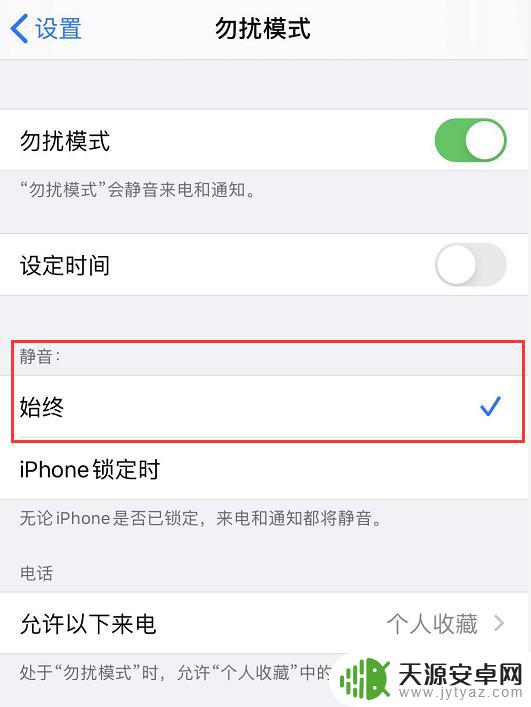
屏蔽通知消息弹窗:
如果您想要专注看视频或玩游戏,不希望被弹窗干扰。可以前往“设置”-“通知”中暂时关闭掉信息等社交应用的弹窗提醒。或尝试开启“引导式访问”模式:
打开 iPhone “设置”-“辅助功能”,下拉找到“引导式访问”并打开。
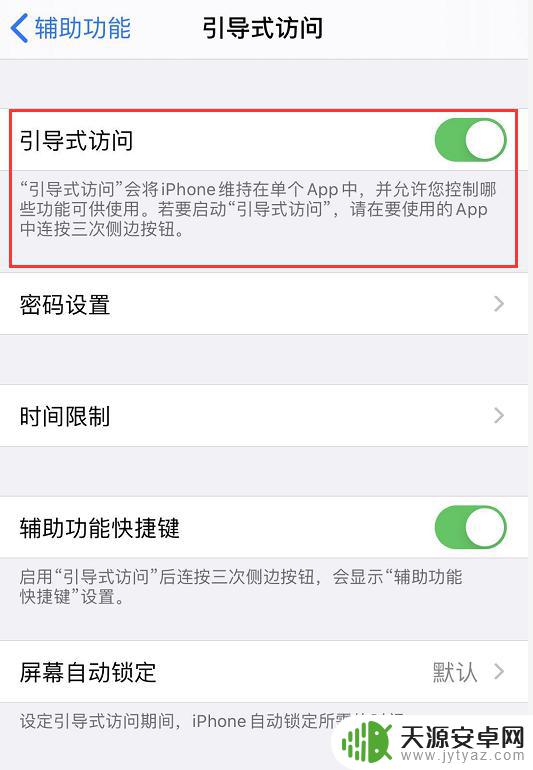
开启此功能之后,在任意应用界面中。连按三次侧边电源键按钮点击“开始”即可进入该模式,如果提示您设置密码,请照做并设置一个简单的能记住的密码。该模式成功开启后,屏幕会锁定在单个应用中,您可以随时连按三次电源键来退出该模式(退出时需要输入密码或通过面容 ID、触控 ID 验证)。
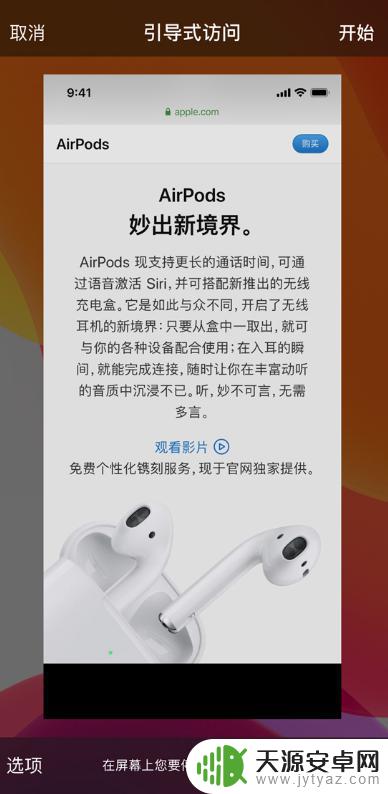
以上是关于如何屏蔽苹果手机消息弹窗的全部内容,需要的用户可以按照本文提供的步骤进行操作,希望这篇文章可以对您有所帮助。









